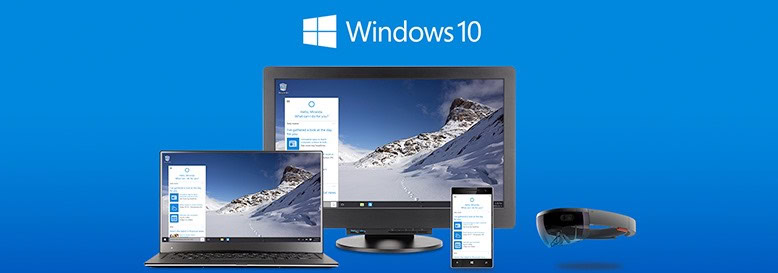
本文我们来向大家总结如何阻止 Windows 10 App 及系统组件向微软发送数据。
Windows 10 遥测
Windows 10 会通过其内置的遥测功能来收集有关操作系统和应用程序的性能及故障数据,并将其发回给微软进行分析。用户可以手动控制遥测功能的安全性、基本、增强(默认)和完整这 4 个数据收集与发送量级别,具体操作方式可以访问管理 Windows 10 遥测功能。
Windows 10 Cortana
虽然 Cortana 要求用户登录 Microsoft 帐户才能使用(秋季更新可以不登录使用),但还是有用户担心即便禁用之后 Cortana 仍然会在后台运行。Windows 10 中包括了若干相关组策略配置,包括禁止 Cortana 搜索网页或显示网页结果,即允许管理员完全禁用 Cortana 或限制其网络搜索功能。
Cortana 的相关组策略配置主要位于「计算机配置」—「管理模板」—「Windows 组件」—「搜索」中,大家可以选择性配置。即便有了这些策略可以使用,但微软还是建议想要完全禁止 Cortana 与 Bing 通讯的用户在防火墙中建立规则来阻止 SearchUI.exe 进程的网络通信。
Cortana 的 SearchUI.exe 进程实际路径如下:
%windir%\systemapps\Microsoft.Windows.Cortana_cw5n1h2txyewy\SearchUI.exe
如果你确实不用小娜,也可以使用较为暴力的方式将 Cortana 完全移除。
Windows Store预装应用
Windows 10 为用户提供了一组预装的 Windows Store 应用,为了提供更好的用户体验,其中相当一部分都会在后台刷新数据。要杜绝这些从不使用应用的网络数据,可以将其彻底删除之。
例如使用下面的 PowerShell 命令就可以很容易卸载新闻应用:
Get-AppxProvisionedPackage -Online | Where-Object {$_.PackageName -Like "Microsoft.BingNews"} | ForEach-Object { Remove-AppxProvisionedPackage -Online -PackageName $_.PackageName}
如果你想卸载其它 Windows 10 内置的应用,可以参考如何卸载 Windows 10 App。
同步你的设置
如果你使用了 Microsoft 账户登录到 Windows 10,那么你的系统设置默认将被同步到云中。当然也可以使用组策略或「设置」来进行控制。
组策略的配置路径位于「计算机配置」—「管理模板」—「Windows 组件」—「同步你的设置」中,或者在 Windows + I —「账户」—「同步你的设置」中进行手动开关。
Wi-Fi 感知
另一个比较有隐私争议的就是 Windows 10 中的「Wi-Fi 感知」特性,它允许将用户的 Wi-Fi 密码共享给其它联系人。对于不使用该功能的用户可以在「设置」—「网络和 Internet」—「WLAN」—「管理 Wi-Fi 设置」中将其禁用。
也可以在组策略的「计算机配置」—「管理模板」—「网络」—「WLAN 服务」—「WLAN 设置」中禁用掉。
微软已经确认将在 Windows 10 周年更新中移除掉「Wi-Fi 感知」功能。
Windows Defender
Windows 10 中的 Windows Defender 默认允许向微软发送样本,以帮助提升和改进 Windows Defender 的防病毒和防恶意软件措施。如果你不希望微软收集你的相关数据,可以在「设置」—「更新和安全」—「Windows Defender」中将「自动提交示例」关掉。
并在组策略的「计算机配置」—「管理模板」—「Windows 组件」—「Windows Defender」—「MAPS」中将「加入 Microsoft MAPS」禁用掉。

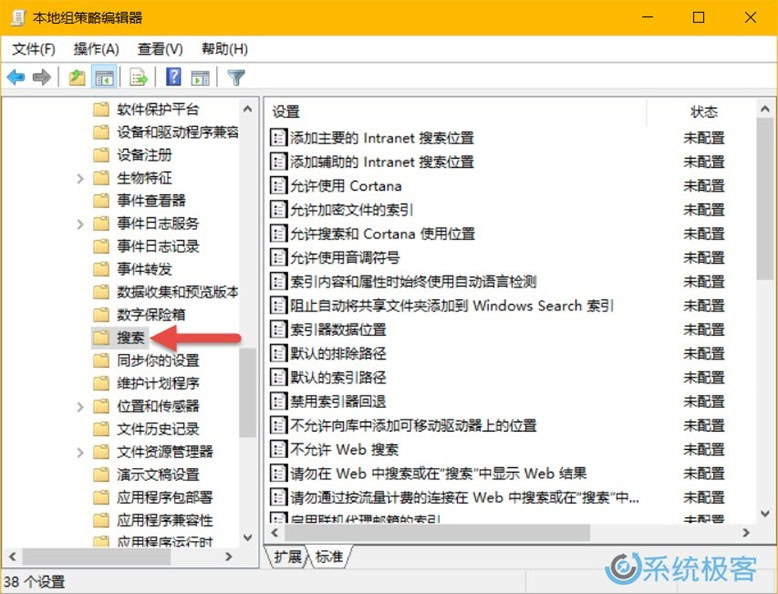
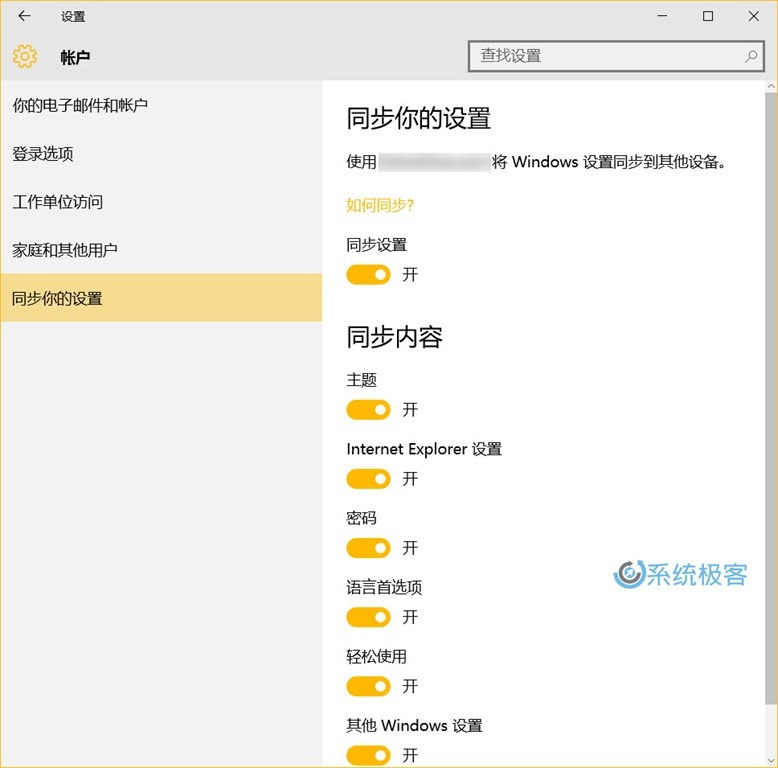
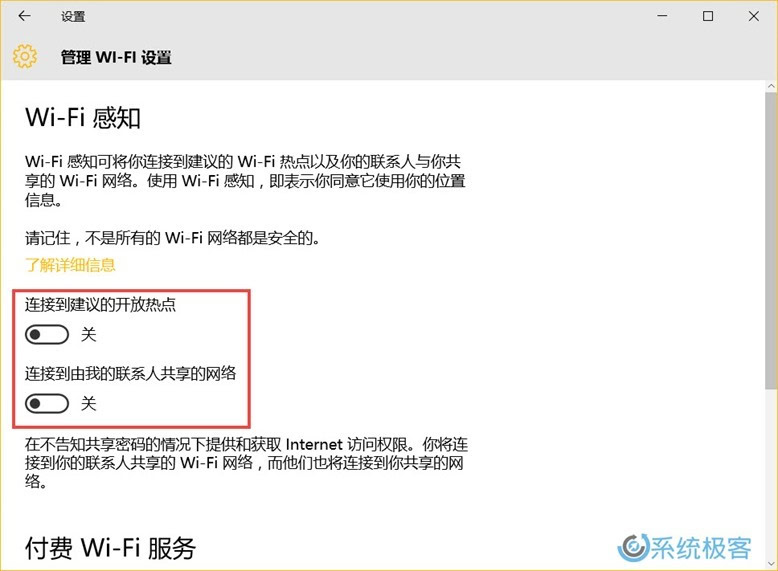
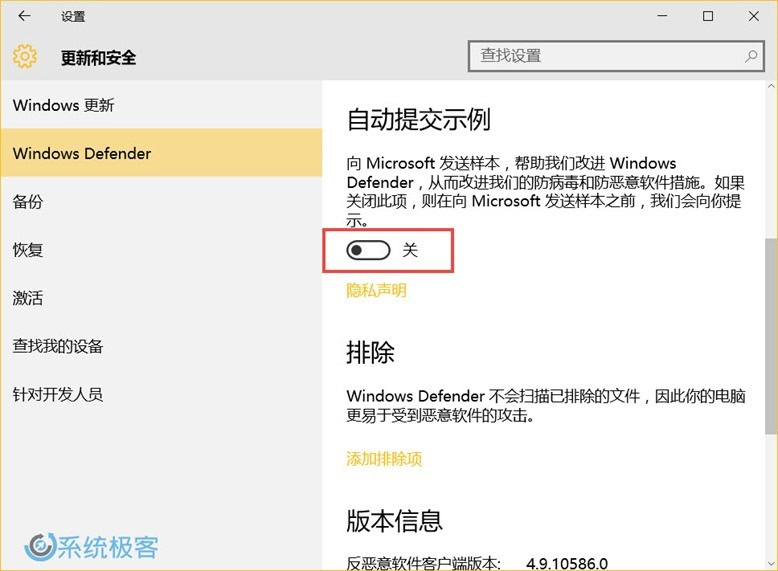












都拿去吧,微软个隐私窥视王,我貌似也没啥秘密,哈哈